docker安装qBittorrent下载器+alist实现自动下载种子和在线观看
本文实现的效果:
搭建一个alisi网盘,在alist网盘中上传种子,qBittorrent自动下载种子到alist网盘中,alist网盘可以在线观看刚才下载的种子。alist是一个强大却简约的网盘,出了能分享本地文件,还能挂在阿里、天翼、123、百度云、夸克、迅雷、FTP、SFTP…………更多功能请自行了解
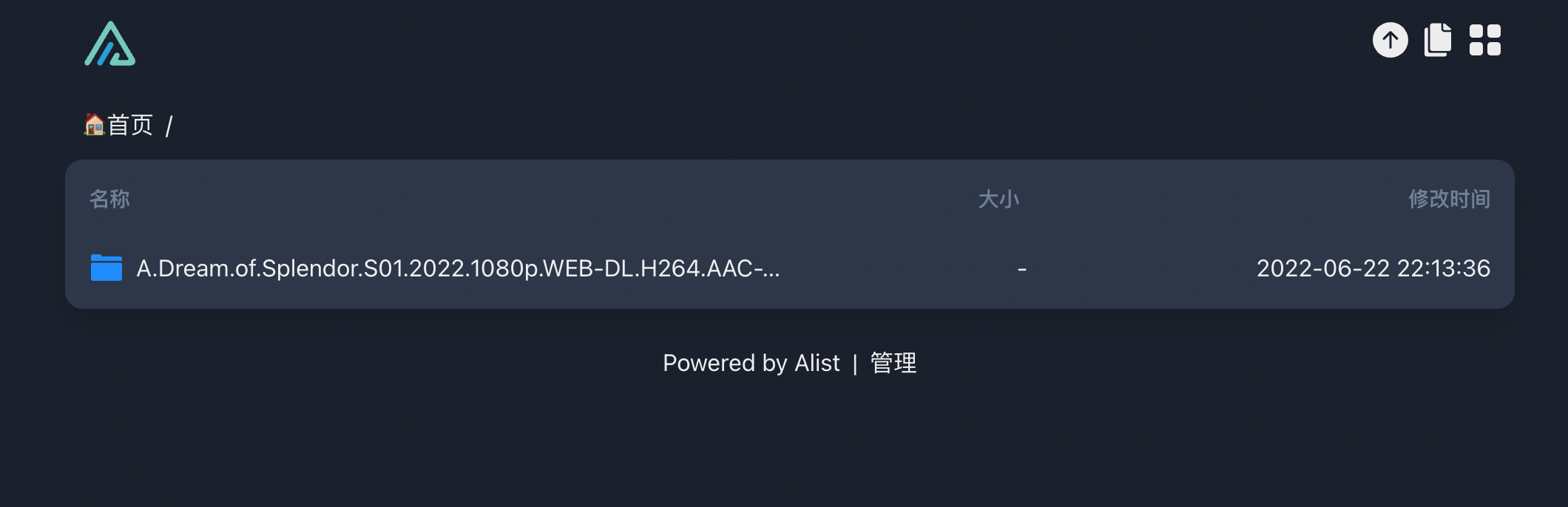
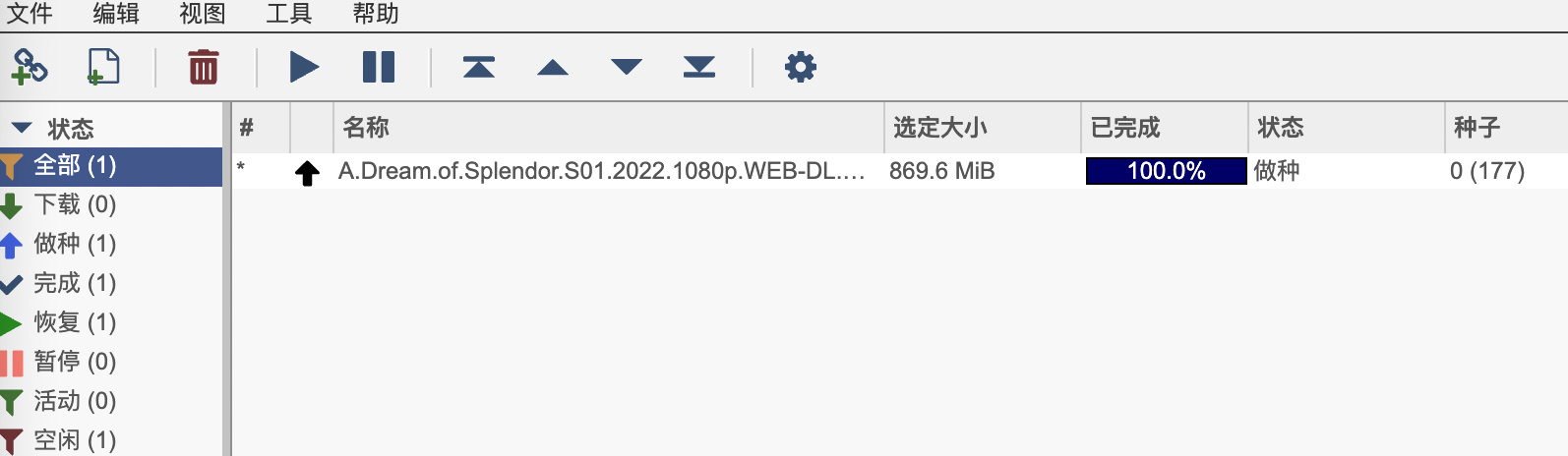
安装docker
1 | |
搭建alist网盘
docker安装alist
根据官方文档,docker安装稳定版alist,其中一定要自定义好本机的映射路径,这个路径也会是qBittorrent的监听和下载路径。
1 | |
浏览输入 IP:5244,打开alist,输入默认密码,修改标题和announcement,其他根据需要修改。
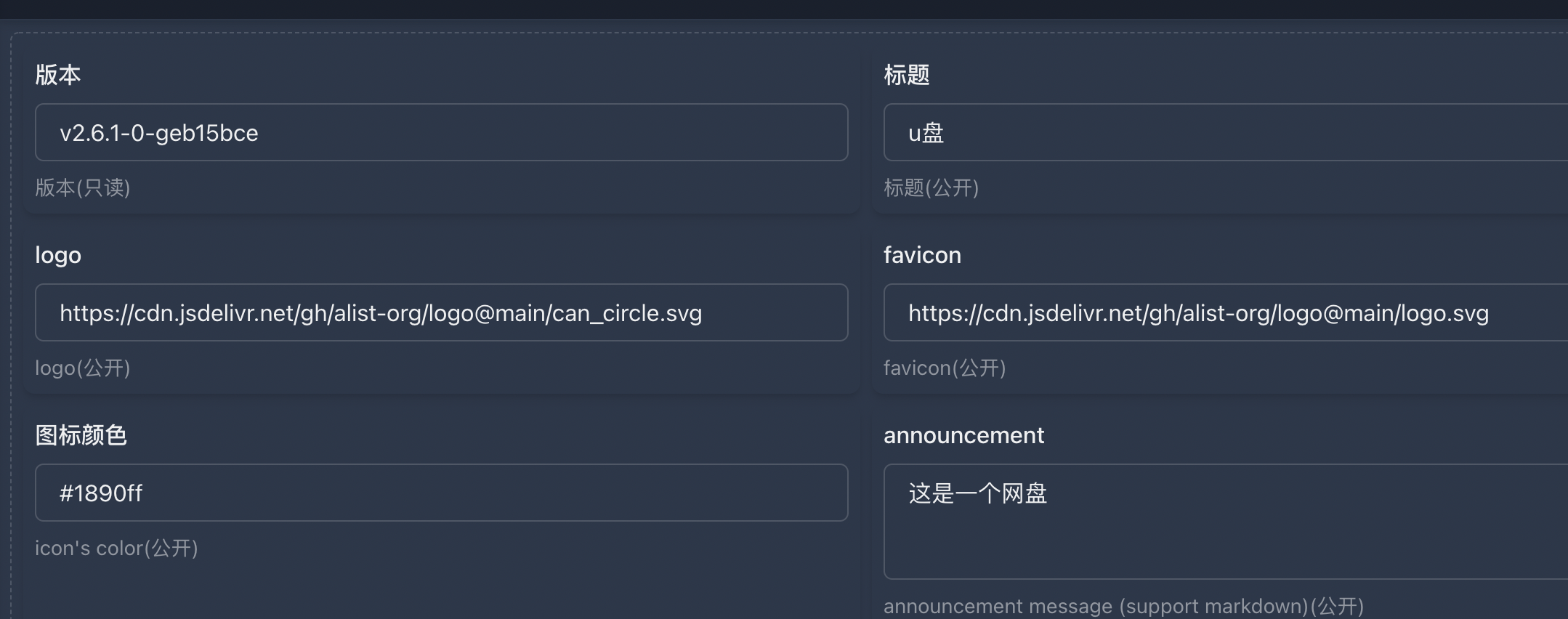
alist共享本地文件
现在本地/etc/alist目录下新建date文件夹,然后共享新建的date文件:左侧菜单,账号>添加。注意,此时/etc/alist/date目录对应的是alist镜像内部的/opt/alist/data/date文件夹,要捋清楚关系。
1 | |
Nginx反向代理,实现https:访问
宝塔面板新建网站,申请SSL证书,设置中添加反向代理: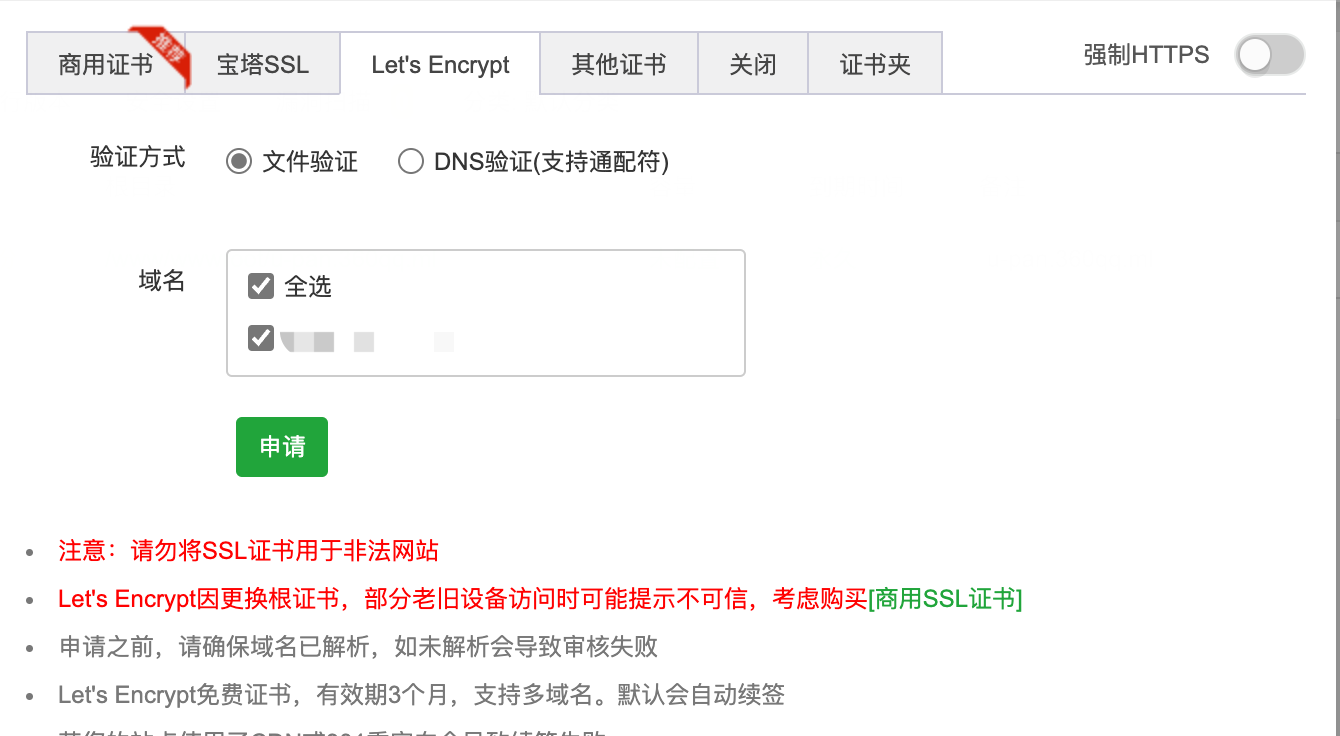
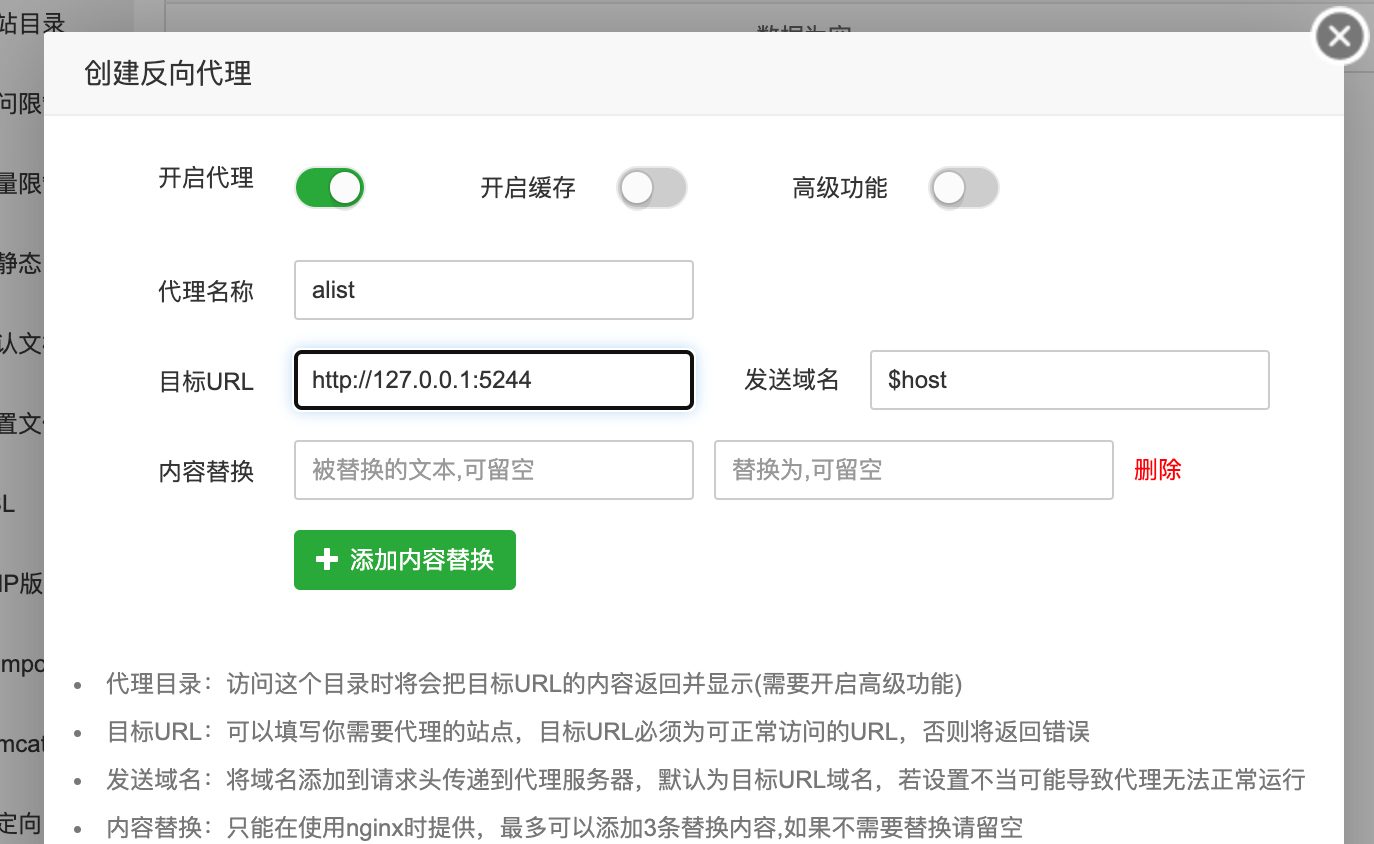
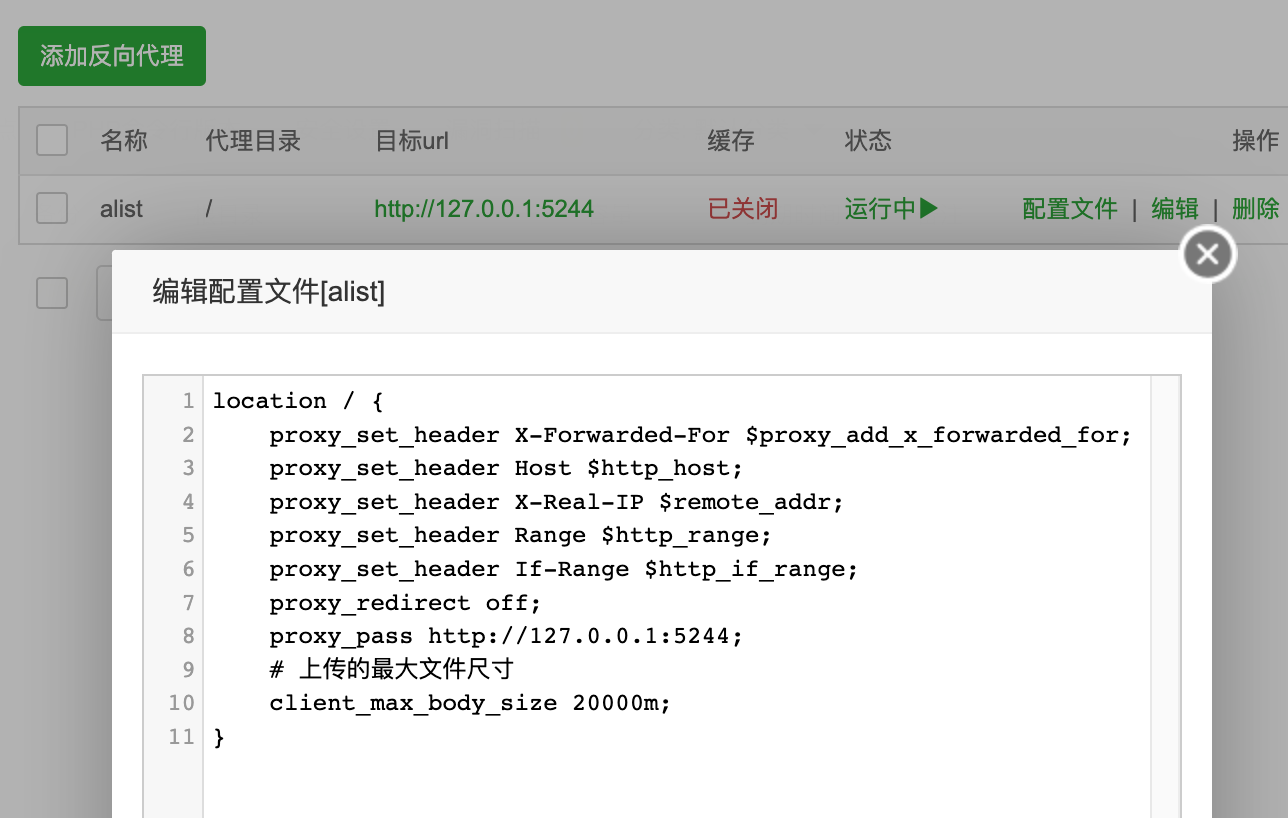
编辑反向代理文件,全部删除原有配置,复制如下内容:
1 | |
此时已经可以通过 https://域名:5244 访问alist了
安装qBittorrent
1 | |
ip:18080 访问qb,在设置的webUI选项中>>切换中切换中文;验证出修改密码(千万不要用默认的密码,我进入过好多人的qb后台,都是因为他们用的是默认密码)
连接选项中>>监听端口点击随机,默认的端口PT站都是封禁的,自动从此处添加 torrent,监控文件夹填写/downloads/
webUI选项中>>使用 HTTPS 而不是 HTTP,需要提前把宝塔申请的证书复制到/root/qb-conf目录下,对应填入如下:
1 | |
保存之后就可以通过 https://域名:18080访问qb了,此时在alist界面,上传bt种子就会被qb自动下载。
docker安装qBittorrent下载器+alist实现自动下载种子和在线观看
http://example.com/2022/06/23/docker安装qb下载器-alist实现自动下载中种子和在线观看/